Cum să remediați eroarea „503 Service Unavailable” în WordPress?
Publicat: 2021-05-17Ați dat peste un ecran alb cu un mesaj de eroare „503 Service Unavailable” pe site-ul dvs. WordPress? Această eroare poate fi una frustrantă pentru noii utilizatori, deoarece vă poate afișa complet site-ul offline, fără a vă oferi o cauză clară.
Pot exista diverse motive în spatele erorii 503 Service Unavailable. Aici, vom discuta cum este cauzată și cum o puteți remedia pe site-ul WordPress.
Ce cauzează eroarea serviciului 503 indisponibil în WordPress?
Eroarea „503 Service Unavailable” poate fi adesea cauzată de pluginuri și teme învechite și nefuncționale. Problema apare atunci când serverul site-ului dvs. web are probleme la obținerea unui răspuns din scriptul PHP. Acest lucru se întâmplă de obicei din cauza scriptului învechit sau prost codificat în temele și pluginurile WordPress.
O altă cauză a erorii 503 Service Unavailable se poate datora utilizării intense a resurselor serverului. Aproape toate companiile de găzduire oferă o cantitate fixă de resurse pentru fiecare cont de găzduire. Pentru site-ul care rulează pe găzduire partajată, această limită nu poate face față utilizării intense a serverului și ar putea cauza eroarea 503 Service Unavailable.
Remedierea erorii serviciului 503 indisponibil în WordPress
Deoarece 503 Service Unavailable Error are cauze diferite și nu pot fi adesea sigur ce o cauzează, va trebui să o depanați metodic. Iată câteva soluții care pot remedia eroarea.
Dezactivați toate pluginurile WordPress
Una dintre cauzele comune ale erorii 503 Service Unavailable în WordPress este problemele de compatibilitate cu pluginurile. Pentru a determina dacă se întâmplă din plugin sau nu, trebuie să dezactivați toate pluginurile site-ului dvs.
Pasul 1: Conectați-vă la serverul dvs.:
Deoarece eroarea de indisponibilitate a serviciului 503 vă împiedică să accesați tabloul de bord administrativ WordPress, va trebui să utilizați Managerul de fișiere din cPanel sau un client FTP precum FileZilla pentru acest pas.
Pentru demonstrație, vom folosi cPanel File Manager, deoarece este accesibil tuturor.
- Deschideți serverul cPanel, folosind tipul/cpanel la sfârșitul numelui domeniului.
- Acum, introduceți numele de utilizator și parola pentru a vă autentifica.
- Găsiți aplicația File Manager
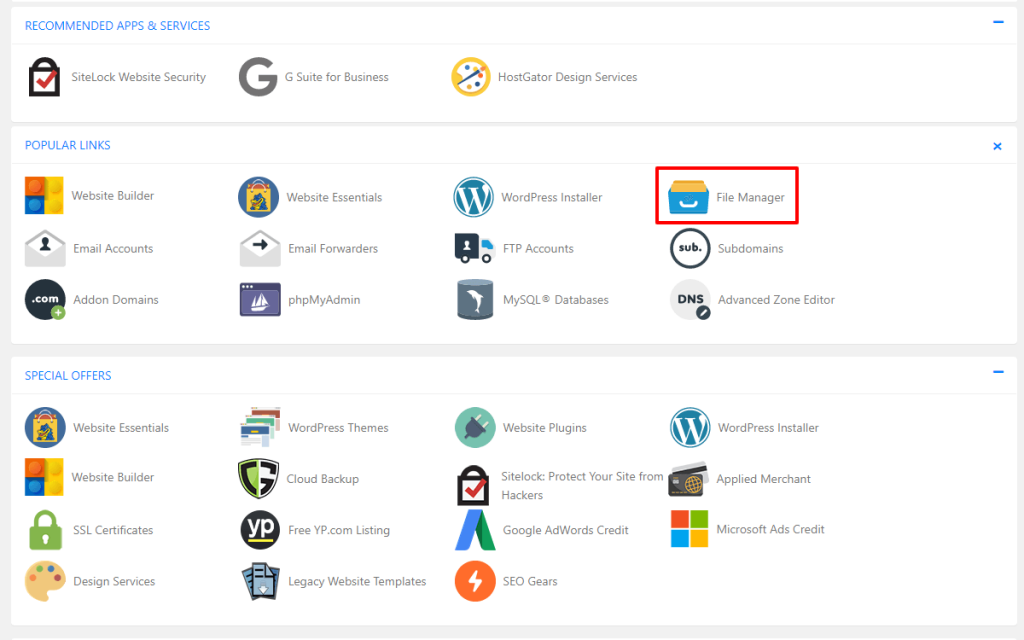
- Deschideți folderul Public.HTML.
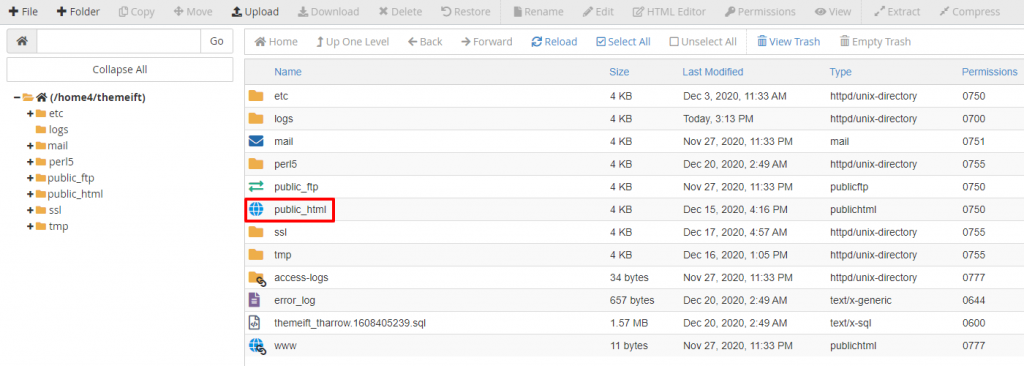
Pasul 2: Redenumiți folderul Plugin
Pentru a dezactiva pluginurile, tot ce trebuie să faceți este să vă redenumiți folderul cu pluginuri. Pentru a face acest lucru, urmați acești pași:
- Deschideți folderul wp-content din aplicația dvs. cPanel File Manager.
- Găsiți folderul plugin și redenumiți-l.
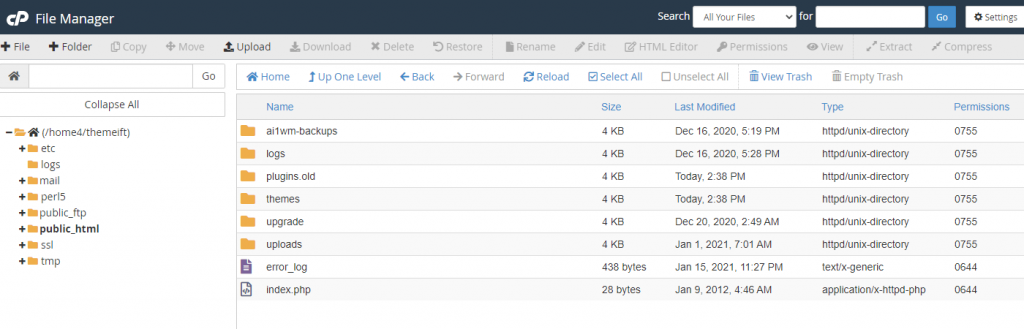
- Creați un folder nou și denumiți-i pluginuri.
- Acum, încercați să vă încărcați site-ul web și vedeți dacă problema este rezolvată sau nu.
Pasul 3: Aflați pluginul WordPress defect
Dacă site-ul dvs. revine la normal, atunci eroarea este cauzată de un plugin defect. Pentru a afla pluginul defect:
- Reveniți la folderul wp-content.
- Ștergeți folderul de pluginuri gol pe care l-ați creat
- Acum redenumiți vechiul folder cu pluginuri la numele său original. (Acest lucru va restabili toate pluginurile pe care le-ați instalat pe site-ul dvs. WordPress, dar acestea vor rămâne dezactivate.)
- Acum conectați-vă la tabloul de bord WordPress și reactivați-vă pluginurile unul câte unul până când aflați pluginul care provoacă eroarea.
Comutați la o temă WordPress implicită
Dacă dezactivarea pluginurilor nu vă rezolvă problema, atunci următorul pas pe care îl puteți efectua este să treceți la tema WordPress implicită. Aceasta va dezactiva tema curentă și poate rezolva problema.

Pentru a efectua această metodă, urmați pașii de mai jos:
Pasul 1: Conectați-vă la serverul dvs.:
Urmați aceleași instrucțiuni pe care le-am furnizat în metoda anterioară pentru a vă conecta la server.
Pasul 2: Ștergeți Tema
După ce v-ați autentificat la server, găsiți folderul cu tema.
- Accesați folderul wp-content și deschideți folderul teme.
- Descărcați tema activă în prezent pe computer pentru a face o copie de rezervă.
- Acum, continuă și șterge folderul legat de tema curentă. (Acest lucru va forța WordPress să revină automat site-ul dvs. la o temă WordPress originală, cum ar fi TwentyTwenty).
- După ce ați terminat, verificați dacă site-ul dvs. funcționează normal sau nu.
Dacă site-ul dvs. funcționează, contactați dezvoltatorul temei și cereți-i să rezolve problema.
Dezactivați temporar rețeaua de livrare de conținut (CDN)
Uneori, eroarea serviciului 503 indisponibil poate să nu fie cauzată din cauza problemei de pe site-ul dvs. web. În schimb, ar putea fi din cauza rețelei dvs. de difuzare a conținutului (CDN).
Dacă credeți că eroarea serviciului 503 indisponibil este cauzată de CDN-ul dvs., încercați să o dezactivați temporar.
Fiecare CDN ar trebui să includă unele caracteristici pentru a-și întrerupe serviciile. Procesul poate depinde de ce CDN utilizați pe site-ul dvs. web. Dacă nu găsiți opțiunea de a întrerupe serviciul CDN-ului dvs., consultați baza de cunoștințe (documentația) care conține de obicei instrucțiuni detaliate.
Dacă nu utilizați un CDN sau dacă întrerupeți serviciul acestuia nu a ajutat la rezolvarea problemei, există încă și alte modalități de a rezolva problema. Nu uitați să vă reactivați CDN-ul înainte de a continua dacă ați întrerupt serviciul acestuia.
Limitați pulsul WordPress
WordPress Heartbeat este un API încorporat care permite site-ului dvs. web să aibă o funcție de postare de salvare automată. Funcționează în fundal cu o frecvență înaltă, astfel încât să nu lipsească nimic care are pe site-ul tău. Această funcționalitate consumă resursele serverului dvs. poate duce la o eroare 503 Service indisponibil dacă serverul dvs. nu poate gestiona încărcarea.
Cea mai rapidă modalitate de a determina dacă API-ul Heartbeat cauzează eroarea este să o dezactivați temporar. Pentru a face acest lucru, conectați-vă site-ul web prin FTP încă o dată și deschideți folderul cu tema actuală. Apoi, căutați fișierul function.php .
După ce ați găsit fișierul, faceți clic dreapta pe el și selectați opțiunea Vizualizare/Editare . Acesta va deschide fișierul în editorul de text. După ce este deschis, adăugați următorul fragment de cod în el imediat după eticheta <?PHP :
add_action('init', 'stop_heartbeat', 1);
funcția stop_heartbeat(){
wp_deregister_script('heartbeat');
}Acesta va dezactiva API-ul Heartbeat. Acum, verificați site-ul dvs. web pentru a vedea dacă eroarea 503 Service Unavailable a dispărut sau nu.
Dacă problema a dispărut, problema a fost API-ul. Dar dezactivarea acestuia va elimina cu totul o mulțime de funcționalități utile ale site-ului dvs. Deci, în schimb, vă recomandăm să încetiniți bătăile inimii pentru a vă asigura că nu provoacă probleme.
Cel mai simplu mod de a încetini bătăile inimii este folosirea pluginului Heartbeat Control. Vă va oferi control deplin asupra frecvenței bătăilor inimii site-ului dvs.
Dar dacă problema nu a dispărut încă, API-ul heartbeat nu este problema. Deci, eliminați codul din function.php pentru a continua.
Creșteți resursele serverului dvs
Dacă încă primiți 503 Service Unavailable Error pe site-ul WordPress, există șanse mari ca aceasta să se datoreze lipsei resurselor serverului. Verificați pagina dvs. Google Analytics și dacă obțineți mai mult trafic decât de obicei, cu siguranță sunteți din cauza lipsei de resurse. Cu toate acestea, dacă nu aveți trafic suplimentar, problema dvs. s-ar putea datora memoriei inadecvate a serverului.
În oricare dintre astfel de cazuri, trebuie să contactați furnizorul de servicii de găzduire.
Limitați rata de accesare cu crawlere Googlebot
Google și alte motoare de căutare vă accesează cu crawlere site-ul web pentru a vă indexa conținutul web. Aceștia vă vizitează site-ul în mod regulat pentru a aduna conținut și pentru a determina valorile de clasare.
Acest proces de accesare cu crawlere poate consuma cererea dvs. de server și poate încetini site-ul dvs. pentru a provoca o eroare 503 Service Unavailable.
Dacă aveți un astfel de caz, puteți limita rata maximă de accesare cu crawlere a site-ului dvs. din Google Search Console. Pentru a face acest lucru, accesați pagina de setări sau solicitați Google să vă limiteze rata de accesare cu crawlere a site-ului.
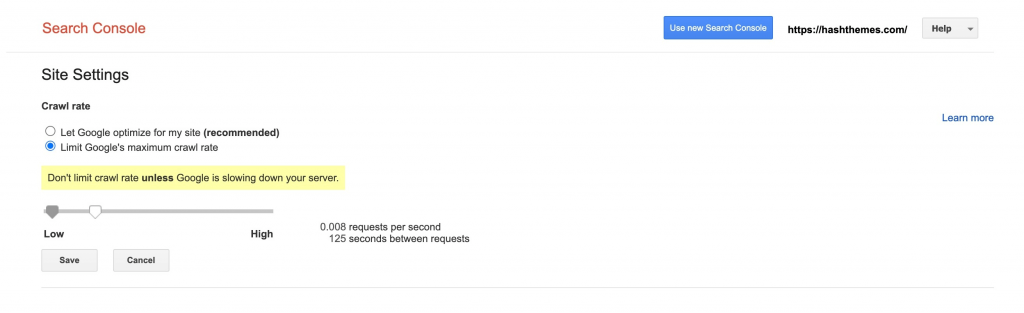
Acum, limitați rata maximă de accesare cu crawlere a Google. Faceți clic pe butonul Salvare pentru a continua.
